¶ Introdução
O módulo de NF-e do GWEB atende a emissão de notas fiscais eletrônicas de exportação, esse documento é útil para indicar a Receita Federal que a carga que está sendo comercializada para o exterior.
Abaixo segue um passo a passo de como emitir esta nota fiscal no GWEB.
¶ Cadastrando a regra de tributação
Inicialmente é necessário realizar o cadastro da regra de tributação, para isso, acesse o menu de configurações >> impostos e clique no botão (+) na direita inferior.
Dentro do cadastro de uma nova regra, na aba de identificação, preencha o campo do nome da regra com um texto fácil de identificar o propósito da mesma, como por exemplo: regra para exportação de mercadorias.
No campo operação, marque a opção geral.
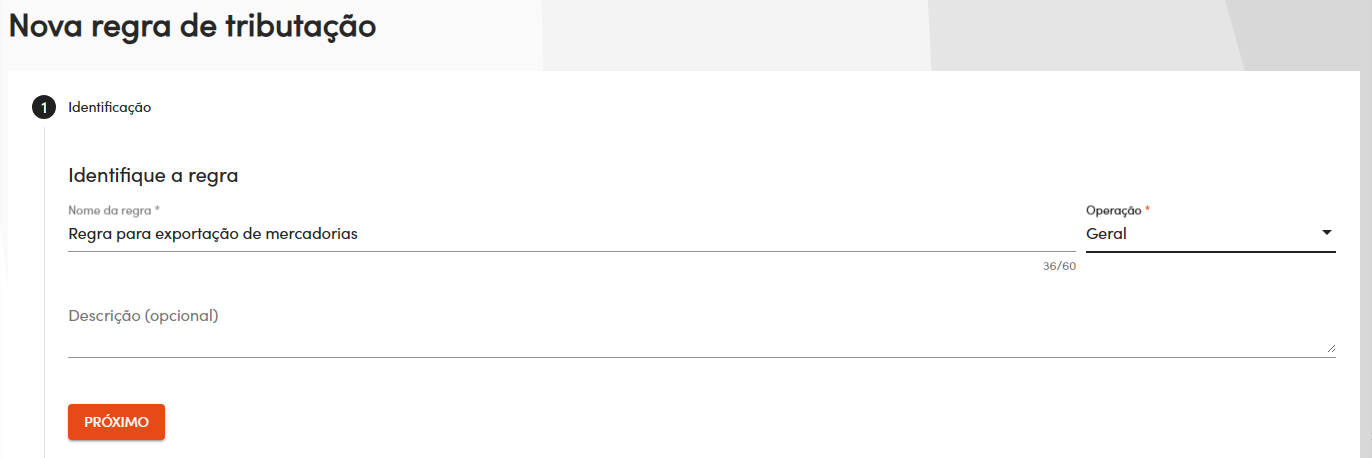
Nas aba de vínculos, deixe a opção sem vínculo agora marcada.
Na aba seguinte, de tipo de imposto, marque a opção ICMS, como mostrado abaixo:
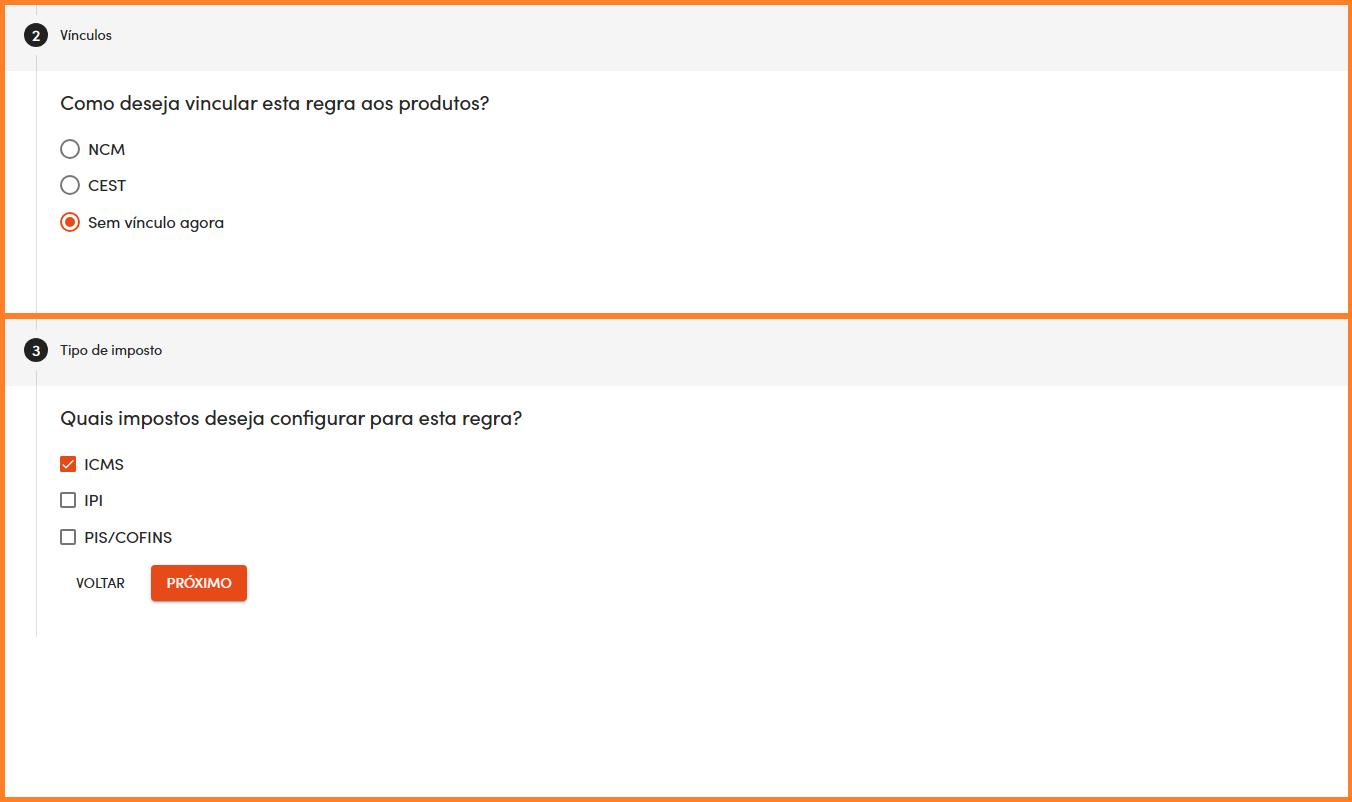
Na aba de impostos teremos o campo do CST ou CSOSN.
Selecione o CST ou o CSOSN para a exportação de acordo com a orientação da sua contabilidade.
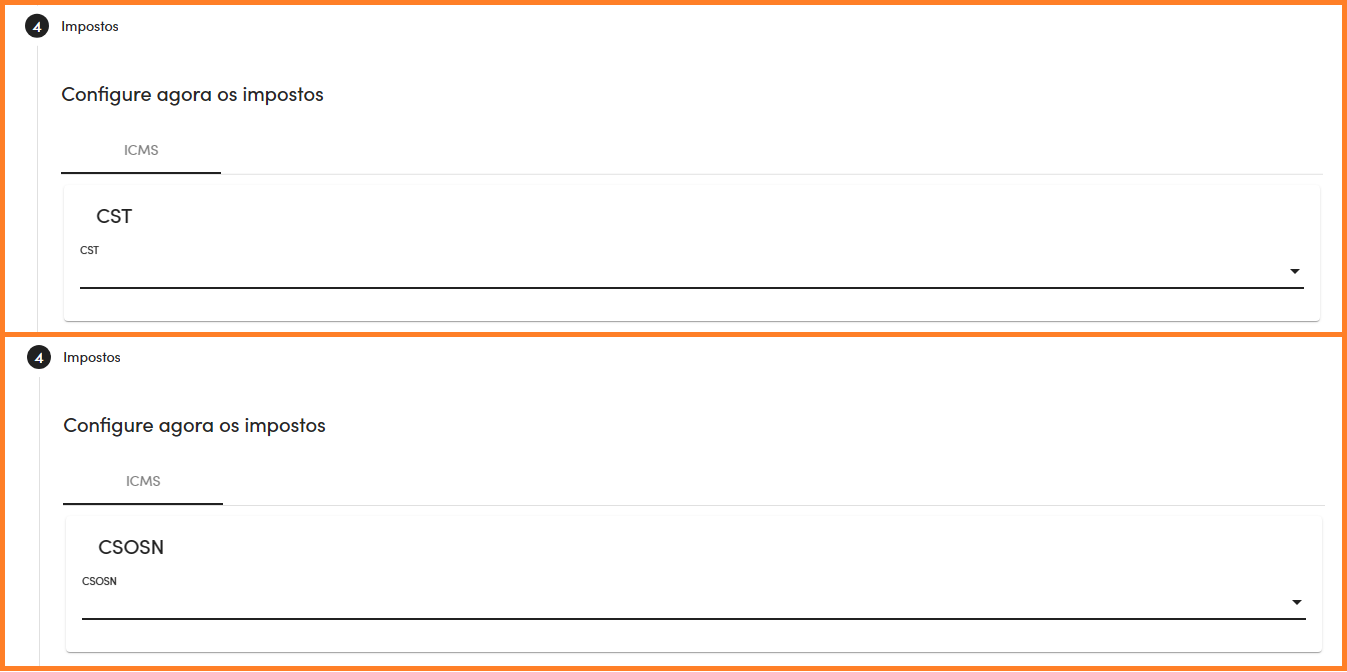
Após selecionar a tributação, clique em no canto direito inferior para salvar o cadastro da regra de tributação.
¶ Cadastrando a operação
Com o cadastro da regra de tributação finalizado, é possível iniciar o cadastro da operação de exportação, para isso, acesse o menu de cadastros >> operações e clique no botão (+) na direita inferior.
Dentro do cadastro da operação, no campo nome da operação, deve escrever o texto completo da operação, como por exemplo: exportação de mercadorias.
Para esta operação também devemos marcar as opções de saída e exportação.
Além disso, na parte de tributação, devemos selecionar a regra de tributação criada anteriormente, como mostrado abaixo:
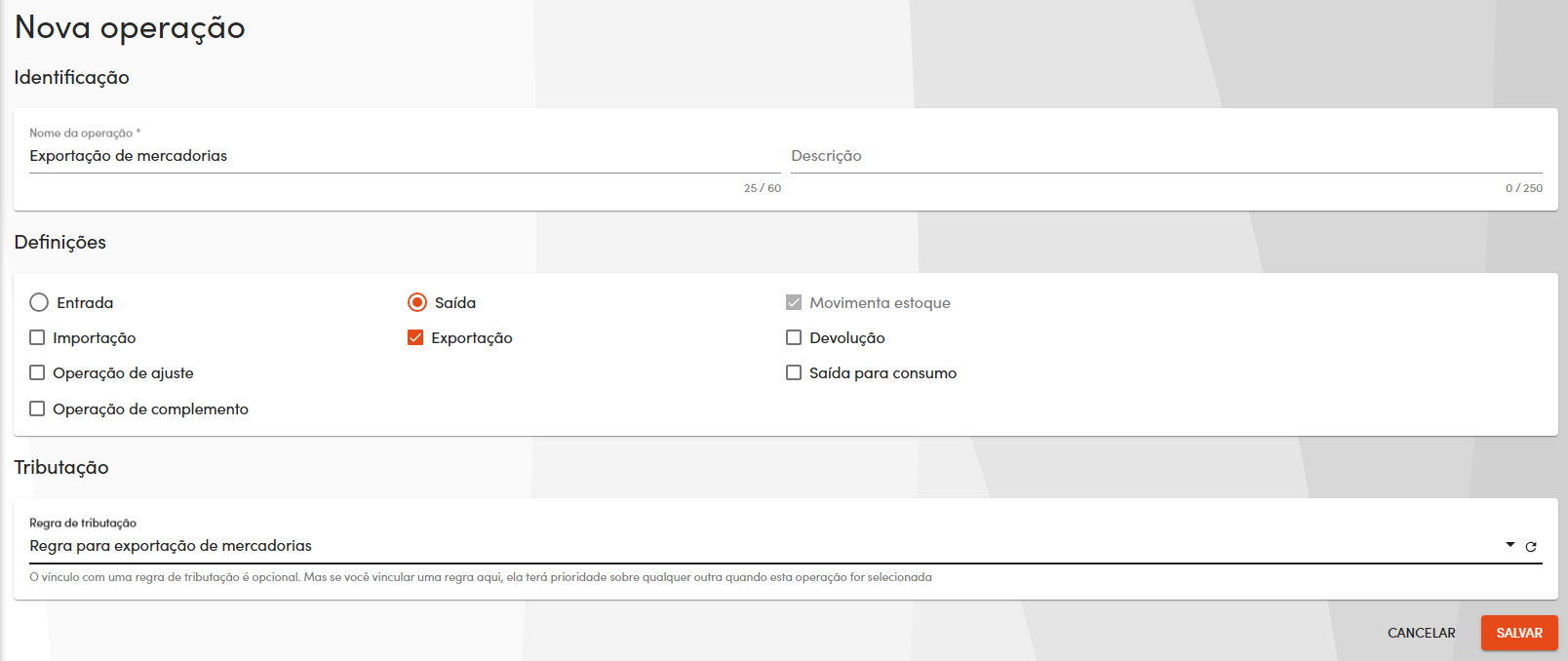
Após finalizar o cadastro da operação, clique em para salvar o cadastro da operação.
¶ Cadastrando o cliente
Para cadastrar o cliente, acesse o menu de cadastros >> pessoas e clique no botão (+) na direita inferior.
No cadastro da pessoa que será o destinatário da nota de exportação, é necessário marcar a caixa de cliente, preencher o nome, documento de identificação e alterar o campo do país para o país correto do cliente.
Estas informações estão destacadas na imagem abaixo:
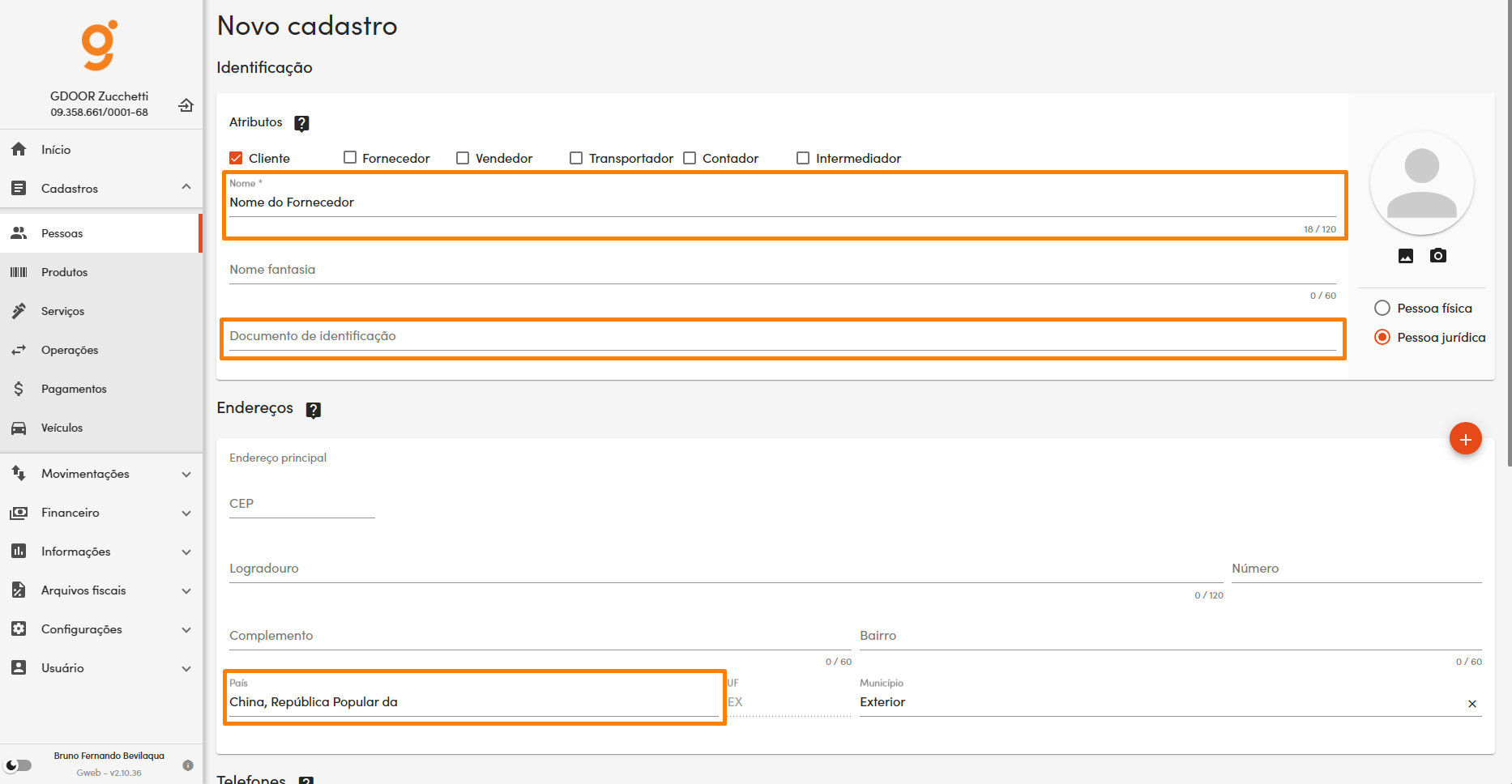
Note que ao alterar o país, o sistema exibe o campo documento de identificação (destacado acima). Este campo é obrigatório e corresponde a algum documento que identifique o cliente no país dele.
Além do campo do país citado anteriormente, também é necessário preencher os dados de endereço do cliente.
¶ Cadastrando o produto
Para cadastrar o produto para uma nota de exportação basta seguir o cadastro de um produto comum.
Dentro do cadastro do produto, deve atentar-se ao campo unidade de medida tributável, que fica dentro do ícone ao lado da unidade de medida de venda, como destacado abaixo:
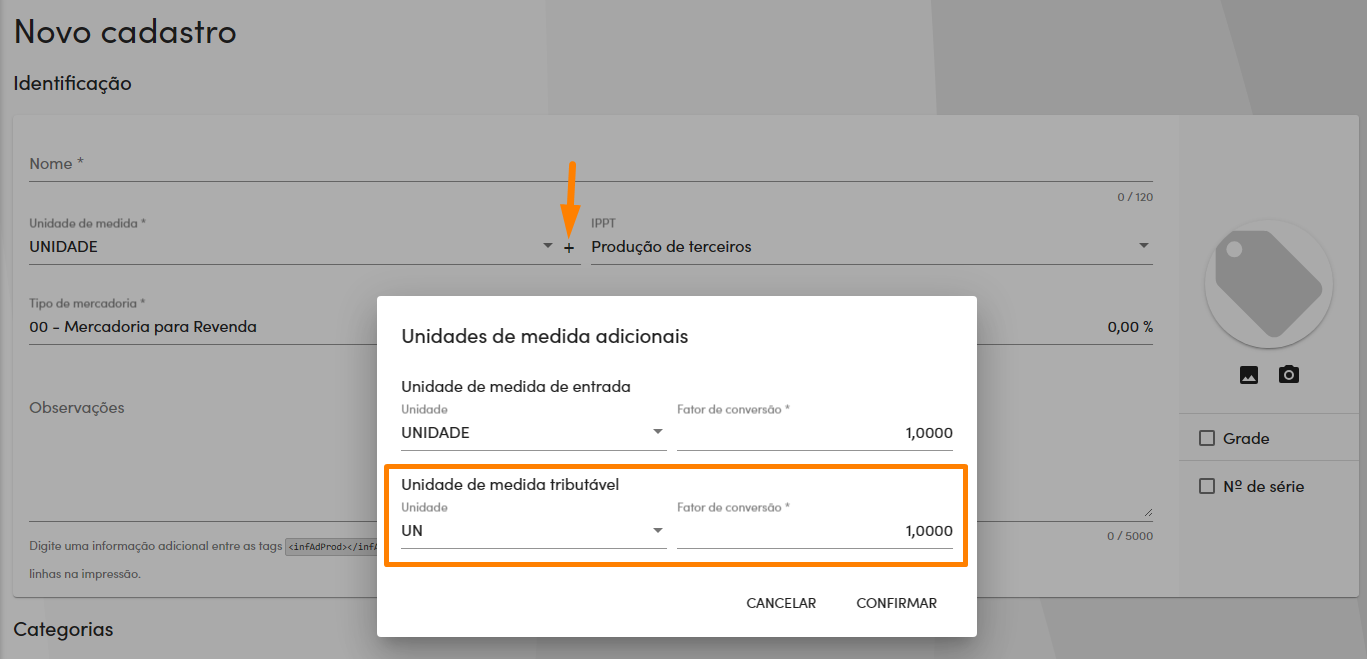
Caso não tenha certeza qual é a unidade de medida tributável para comércio exterior do produto, é possível realizar a consulta pelo NCM em um planilha disponibilizada pela secretaria da fazenda aqui, dentro do link, localize por Tabela de NCM e respectiva uTrib(Comércio Exterior).
¶ Lançamento
¶ Natureza da operação
No formulário da NF-e o primeiro passo é alterar a natureza da operação para a natureza de exportação de mercadorias, cadastrada anteriormente.
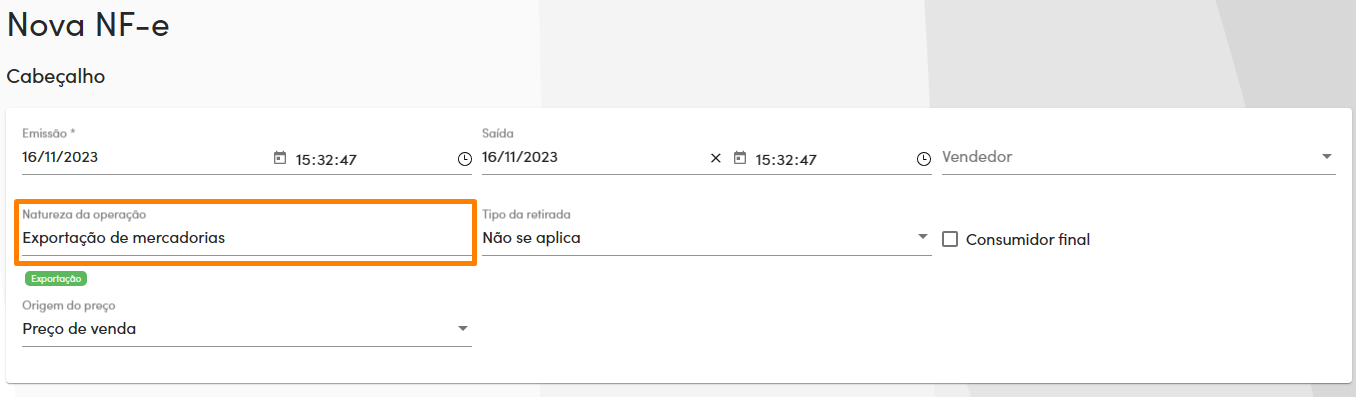
¶ Cliente
Após selecionar a operação, selecione no campo correspondente o cliente criado anteriormente.

Dica:
Caso não consiga localizar o cliente, é possível que não tenha informado o país ou não o marcou como cliente, ambos no cadastro de pessoas.
¶ Produto
Com o cliente e a operação selecionados, é possível incluir os produtos da exportação. Basta clicar no botão adicionar produto ou pelo atalho INSERT do teclado.
Ao selecionar o produto da nota de exportação, serão exibidas as abas de: identificação, tributos, D.I. e adicionais.
¶ Identificação
Na aba de identificação, ficam os dados da entrada do produto, como quantidade, valor unitário, desconto e valor total do produto.
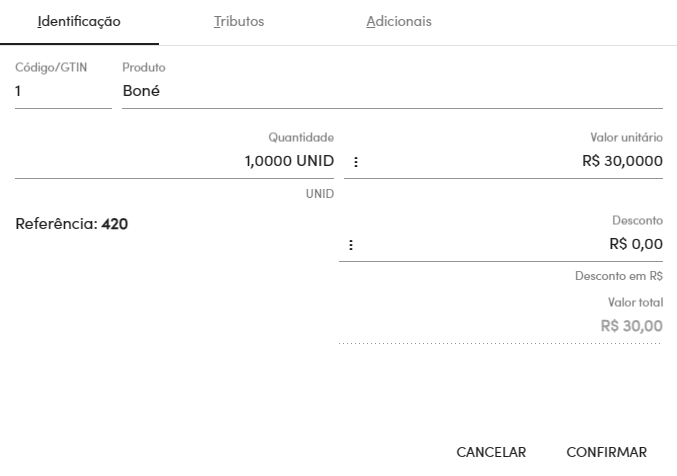
¶ Tributos
Na aba de tributos, você pode preencher o CFOP da exportação, iniciado em 7, os dados de ICMS serão puxados da regra de tributação cadastrada anteriormente.
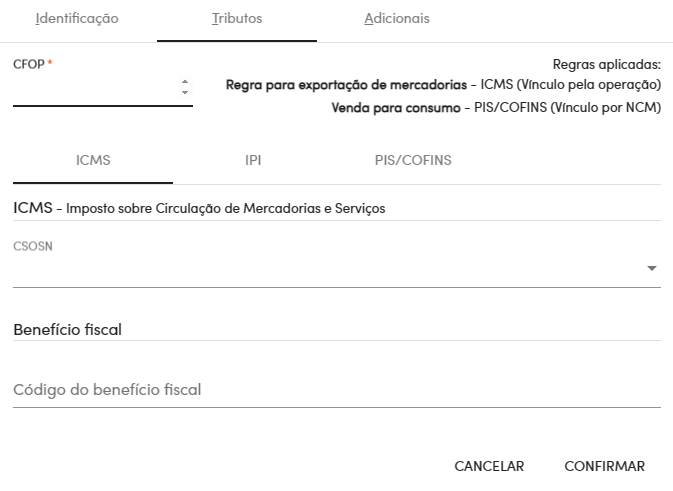
¶ Informações de exportação
Em uma exportação, existem informações obrigatórias a serem preenchidas, estas ficam no final da nota fiscal, são elas: UF de embarque, local do embarque e local de despacho.

¶ Pagamento e finalização
Para finalizar, é possível informar os dados de pagamento conforme as formas de pagamento cadastradas anteriormente.
Após o pagamento, clique em para salvar a nota fiscal e ter a possibilidade de pré-visualizar a DANFE e o XML da nota de exportação, ou clique em caso deseje transmitir a nota fiscal para a SEFAZ.
É recomendado que você clique em e assim gerar o XML e a DANFE da nota de exportação, para verificar com a contabilidade se os dados estão corretos ou precisam de ajuste.
¶ Conclusão
O processo para o lançamento de uma nota de exportação de mercadorias no GWEB é esse, ao transmitir a nota, será gerado o financeiro no módulo receitas e sairá do seu estoque a quantidade declarada na nota fiscal.
Para ver mais detalhes sobre cada módulo envolvido neste processo, acesse os tópicos: